 创维网络电视与路由器设置.docx
创维网络电视与路由器设置.docx
- 文档编号:30039723
- 上传时间:2023-08-04
- 格式:DOCX
- 页数:17
- 大小:568.71KB
创维网络电视与路由器设置.docx
《创维网络电视与路由器设置.docx》由会员分享,可在线阅读,更多相关《创维网络电视与路由器设置.docx(17页珍藏版)》请在冰豆网上搜索。
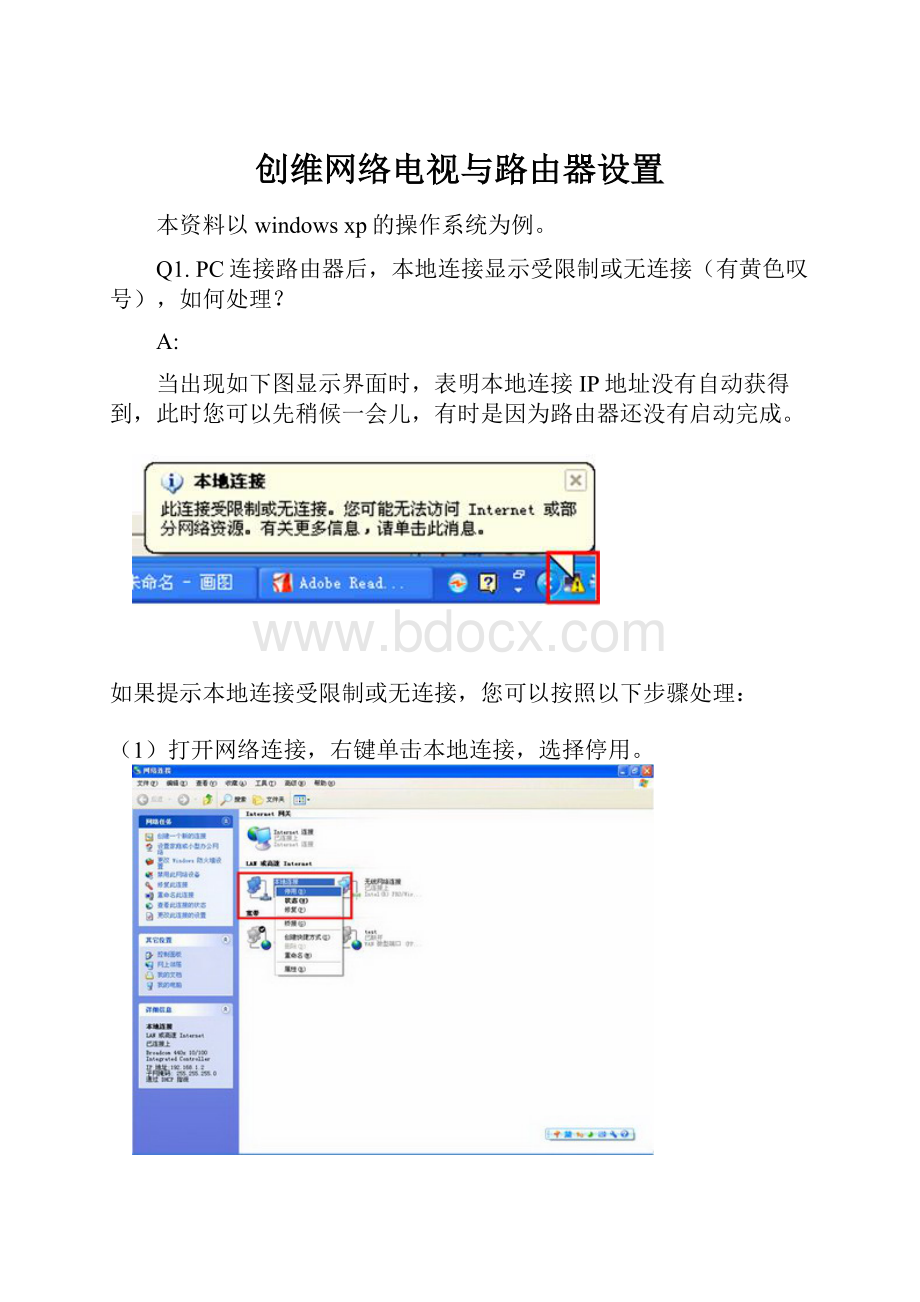
创维网络电视与路由器设置
本资料以windowsxp的操作系统为例。
Q1.PC连接路由器后,本地连接显示受限制或无连接(有黄色叹号),如何处理?
A:
当出现如下图显示界面时,表明本地连接IP地址没有自动获得到,此时您可以先稍候一会儿,有时是因为路由器还没有启动完成。
如果提示本地连接受限制或无连接,您可以按照以下步骤处理:
(1)打开网络连接,右键单击本地连接,选择停用。
当本地连接显示禁用以后,再右键单击本地连接,然后点击启用。
然后稍待看是否能够获得IP地址。
(2)手动添加IP地址。
默认状态下路由器LAN口IP地址为192.168.0.1,手动设置的IP地址可以为192.168.0.x(x可以为2~254之间任意一数值)。
打开本地连接 属性对话框。
选择Internet 协议(TCP/IP)后点击属性。
点选“使用下面的IP地址”和“使用下面的DNS服务器地址”,
设置完成后点击确定,本地连接就显示已连接上。
Q2.在IE浏览器地址栏输入192.168.0.1,无法弹出用户名和密码对话框
A:
1.检查电脑是否和LAN口(1,2,3,4口中任意一口)连好,对应的指示灯是否是亮的
2.删除电脑的拨号连接。
3.检查IE是否设置了代理,如果有请取消。
点击浏览器里面的工具→Internet选项→连接,如下图:
点击“局域网设置”确保代理没有被启用。
4.退出电脑上安装的防火墙或杀毒软件。
5.控制面板→网络连接→本地连接→右键属性,双击Internet协议(TCP/IP)进入,把IP和DNS都选为自动获取,确定保存。
如下图:
6.重启电脑后再尝试登陆192.168.0.1的管理界面。
7.强制电脑网卡速率为10MFull。
“本地连接”右击“属性”,点击“配置”,点击“高级”,强制为10M
8.如果以上操作还是不行,可以尝试复位,方法是参考Q8
Q3.路由器配置好后,电脑连接路由器不可上网
A:
进入路由器管理界面,点击状态查看INTERNET端IP是否有获取到
Ø若:
状态里INTERNET端的IP为0.0.0.0
1.请检查外网线是否连接到了路由器的WAN口。
2.确认用户名和密码输入是否正确,请注意区别大小写。
并点击”复制计算机的MAC地址”
3.检查状态/统计,广域网端是否有接收数据
若接收端显示为0,可能是路由器跟宽带没有连接通,可在“高级/高级网络”尝试把路由器internet端口强制为10M。
设置如下图
若还是不能接收到数据,可尝试换根网线。
4.外网线直接接电脑,打开电脑的宽带连接图标,重新输入宽带用户名密码,点击拨号连接。
若拨号不成功,请联系运营商查检外线及用户密码
5.若拨号成功表示宽带用户名密码及外网都没问题,向运营商咨询是否存在封锁。
6.复位路由器重新设置。
若:
PPPOE获取到IP地址,但通过路由器无法上网的解决方法。
1.查看本址连接(无线连接)IP地址是否为自动获取。
控制面板→网络连接→本地连接→右键属性,双击Internet协议(TCP/IP)进入,把IP和DNS都选为自动获取,确定保存。
如下图:
点选“自动获得IP地址”和“自动获得DNS服务器地址”,然后点击确定。
2.查看INTERNET属性设置。
打开IE浏览器选择“工具/inertnet选项/连接/局域网设置”以下选项不能勾选。
如下图:
3.退出防火墙或杀毒软件.
4.尝试换个浏览器上网
Q4:
无线网卡找不到无线信号,提示“区域中找不到无线网络,请确定您的无线开关已启用”的处理方法。
A:
控制面板→网络连接→无线网络连接→右击选择“查看可用的无线连接”,若提示区域中找不到可用的无线网络,请按如下步骤检查
1.如果是笔记本内置无线网卡,先确定是否有无线开关,并确定无线开关已打开。
(可以与笔记本厂商确认或者查看笔记本说明书)
2.无线网卡和路由器放在同一个房间,中间不要有障碍物,近距离试试。
如果能看见周围其他的网络,惟独自己要连的网络看不见,请尝试更改其它信道(如1或11) .
选择“安装/无线安装手动无线因特网安装”把信道改为1或11(也可以选其它任一信道)
3.查看无线设置是否“启用隐藏无线”
4.尝试对路由器进行断电重启操作。
5.复位路由器
Q5:
无线网卡能找到无线信号,但始终连接不上,或显示无线网络已连接,但无法通过路由器上网的处理方法。
A:
控制面板→网络连接→无线网络连接→右击选择“查看可用的无线连接”,能找到“无线网络,但选中并点击连接后始终连接不上的情况。
1.在上图中点击更改高级设置。
在弹出的“无线网络连接 属性”对话框中进行如下操作。
删除掉首选网络里的所有连接过的信息,首选网络里保持空白。
如下图,点击“无线网络配置”选项卡,然后选中首选网络中的无线网络配置式,点击删除,将其逐个删除,最后点击确定。
完成后点击查看无线网络,重新刷新网络列表,重新连接网络。
2.检查无线是否有做加密,密码是否正确,可以通过“无线设置”选项查看当前的无线安全密码。
Q6:
无线信号不稳定,出现经常中断解决办法
A:
1.查看无线网卡无线路由器是否在同一个房间使用,如果中间隔了类似于墙体的障碍物,建议让无线网卡和路由器在近距离无障碍物的情况下使用,确定是否是障碍物的造成信号衰减引起的不稳定。
2.如果周围有其他无线设备,或者是微波炉,无绳电话(2.4GHZ,微波传输的设备)由于不同无线设备若采用相同或相近的信道,会对各自信号产生影响,这时可以尝试更改信道或关闭此无线设备。
如下图:
选择“安装/无线安装手动无线因特网安装”把信道改为1或11(也可以选其它任一信道)
3.以上操作如果都不能解决,可以把设备做复位
Q7:
路由器的复位方法(忘记登录管理界面密码的处理方法)
A:
如果您忘记了登录路由器配置界面的用户名或者密码,此时您可以通过物理复位的方法使路由器恢复到出厂默认值,从而使登录用户名和密码变为admin和空。
复位的具体方法如下:
带电的情况下,用尖状硬物按住电源插孔旁边的reset键5-8秒左右。
注:
进行路由器复位之前请您确认您之前所做的配置参数,您有所保留备份,比如您如果是PPPoE使用者,您还留有个该帐号和密码等信息。
Q8:
路由器设置成功后有一部份网页打不开,或都某一个网页打不开的处理方法。
A:
路由器设置成功后,测试可以上网,但发现某些个别网站找不开。
这种现像通常可以更改路由器的MTU值来解决。
登陆路由器管理界面,选择:
“手动设置/手动因特网连接安装”选择相符的因特网连接类型,如静态IP。
如下图:
默认MTU值为1500,可按此值为基础值,每次10倍递减更改。
如改为1490,1480等。
Q10:
WEB认证上网方式的配置方法.WEB认证分以下两种情况.
A:
1.ISP给用户提供了一组固定IP地址,同时还有用户名和密码,并且用户名和密码需要用专用的认证软件才能拨号.或者在打开浏览器上网的时候会弹出认证的界面要求输入用户名和密码。
配置方法如下:
(1).设置ISP提供的固定地址。
选择“手动设置/手动INERTNET网连接安装”填入ISP提供的固定IP地址。
并“复制MAC地址”
(2).用ISP提供的软件连接上网,或打开IE浏览器,输入用户名和密码。
2.ISP给用户提供的是动态IP地址上网,同时提供了用户名和密码,并且用户名和密码需要用专用的认证软件才能拨号.或者在打开浏览器上网的时候会弹出认证的界面要求输入用户名和密码。
配置方法如下:
(1)设置ISP提供的固定地址。
选择“手动设置/手动INERTNET网连接安装”选择动态IP地址,并“复制MAC地址”
(2).用ISP提供的软件连接上网,或打开IE浏览器,输入用户名和密码。
注:
此种上网方式由于认证类型较多,不属于路由器标准的几种上网方式,所以有可能不支持。
遇到此类上网方式,可尝试用该方法设置。
Q9:
配置好路由器后,电视仍不能点插网络节目.
A:
1.先用电脑连接路由器,测试上网,若可以,确认路由器端配置无问题,若不可,参看FAQ3
2.网络电视是否连接上了路由器,有无获取到IP。
3.若电脑通过路由器可以上网了,查网络是否对BT下载作了限制,请解除对BT下载限制后方能正常使用,请与网络运营商联系。
- 配套讲稿:
如PPT文件的首页显示word图标,表示该PPT已包含配套word讲稿。双击word图标可打开word文档。
- 特殊限制:
部分文档作品中含有的国旗、国徽等图片,仅作为作品整体效果示例展示,禁止商用。设计者仅对作品中独创性部分享有著作权。
- 关 键 词:
- 网络 电视 路由器 设置
 冰豆网所有资源均是用户自行上传分享,仅供网友学习交流,未经上传用户书面授权,请勿作他用。
冰豆网所有资源均是用户自行上传分享,仅供网友学习交流,未经上传用户书面授权,请勿作他用。


 《贝的故事》教案4.docx
《贝的故事》教案4.docx
